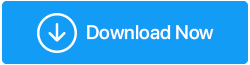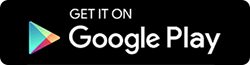외장 드라이브/SD 카드/USB 드라이브에서 삭제된 사진을 복구하는 방법
게시 됨: 2021-06-09가끔 실수로 컴퓨터 폴더에서 사진을 삭제하는 것처럼 외장 하드 드라이브, SD 카드 및 기타 주변 장치와 같은 외부 주변 장치의 경우도 다르지 않습니다. 우리는 "내 SD 카드 또는 외장 하드 드라이브에서 삭제된 사진을 복구할 수 있다면 얼마나 좋을까"라고 회개하는 것은 나중에야 합니다.
이것이 이 블로그의 모든 것입니다. 여기에서는 삭제된 사진을 검색하는 방법에 대해 설명합니다.
USB 드라이브/외장 하드 드라이브/메모리 카드에서 내 사진이 삭제된 이유는 무엇입니까?
- 실수로 shift+delete 버튼을 눌렀습니다.
- 사진이 숨겨져 있습니다
- 드라이브를 잘못 포맷했습니다.
- 파일 전송 중에 어떤 이유로 인해 사진이 손상되어 액세스할 수 없습니다.
- 외부 드라이브가 바이러스에 감염되었습니다
마지막 경우 즉, SD 카드/펜 드라이브/외장 하드 드라이브가 바이러스에 감염된 경우 USB 드라이브를 연결하기 전에 먼저 컴퓨터에 강력한 바이러스 백신 소프트웨어를 설치하는 것이 좋습니다. 그렇지 않으면 바이러스가 컴퓨터로 확장될 수 있습니다. 또한. 다음은 Windows용 최고의 바이러스 백신 소프트웨어입니다.
또한 읽기: 중복 사진 수정 프로그램을 사용하여 중복 사진을 찾고 삭제하는 방법
SD 카드, 펜 드라이브, 외장 하드 드라이브에서 삭제된 사진을 복구하는 방법
1. 삭제된 사진을 검색하는 쉬운 방법
PC에 설치해야 하는 많은 도구 중 사진 복구 도구는 필수입니다. 그리고 최고의 이미지 복구 유틸리티 중 하나는 사진 복구입니다. 왜요? 위에서 언급한 것과 같은 상황에 언제 직면해야 할지 모르기 때문입니다. 이 방법에서는 삭제된 사진을 다시 가져올 수 있는 사진 복구 소프트웨어를 설치할 수 있습니다. 사진 복구와 같은 사진 복구 소프트웨어에 대한 모든 믿음을 둘 수 있습니다.
사진 복구란 무엇입니까?
사진 복구는 모든 상황에서 삭제된 이미지를 복구하는 데 도움이 되는 최고의 소프트웨어 중 하나입니다. 이것은 메모리 카드, 하드 드라이브, 플래시 드라이브 등과 같은 포맷된 USB 주변 장치에서 이미지를 검색하는 데 도움이 됩니다. FAT 32, FAT, NTFS 등과 같은 다양한 파일 시스템을 지원합니다. Windows 10/8.1/8과 호환됩니다. /7(32비트 및 64비트 모두)
사진 복구를 선택해야 하는 이유는 무엇입니까?
사진 복구는 의심할 여지 없이 모든 저장 장치에서 삭제된 사진을 쉽게 검색하는 데 도움이 되는 기능이 풍부한 소프트웨어입니다. 몇 가지 기능을 살펴보겠습니다.
- 사용하기 쉬운 최신 인터페이스
- 모든 이미지 파일 형식 지원
- 다중 스캔 모드
- 사진을 복구하기 전에 미리보기
- 다양한 파일 시스템 지원
사진 복구를 사용하는 방법?
Systweak 사진 복구 다운로드
Systweak 사진 복구의 완전한 검토
1. 사진 복구 다운로드 및 설치
2. 이동식 드라이브 탭을 클릭합니다. 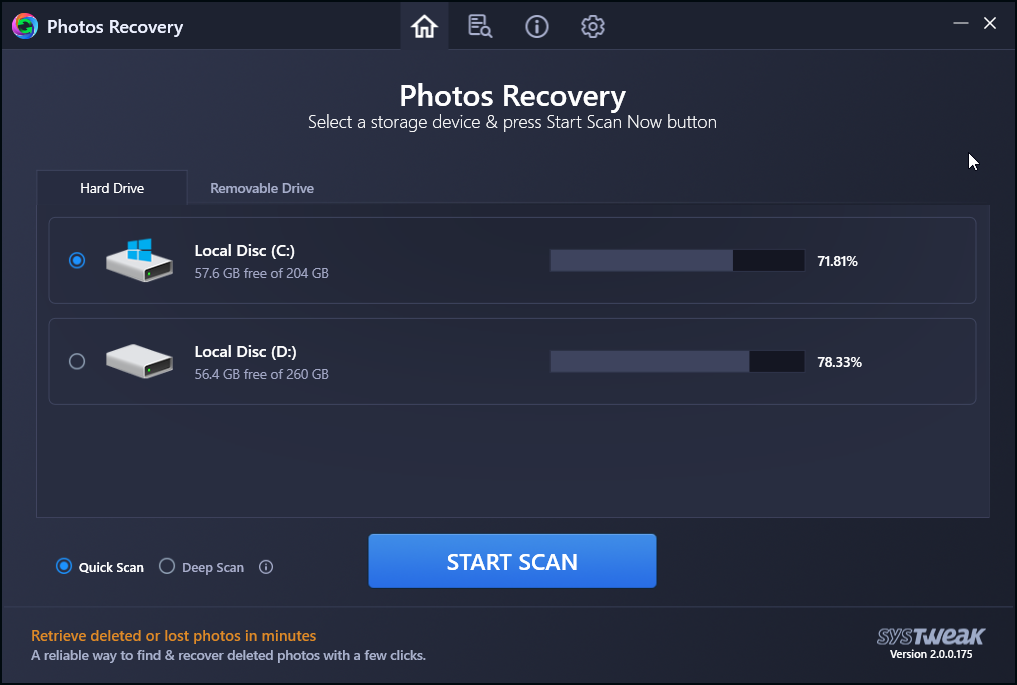
3. 빠른 스캔 또는 정밀 스캔 옵션을 선택합니다. 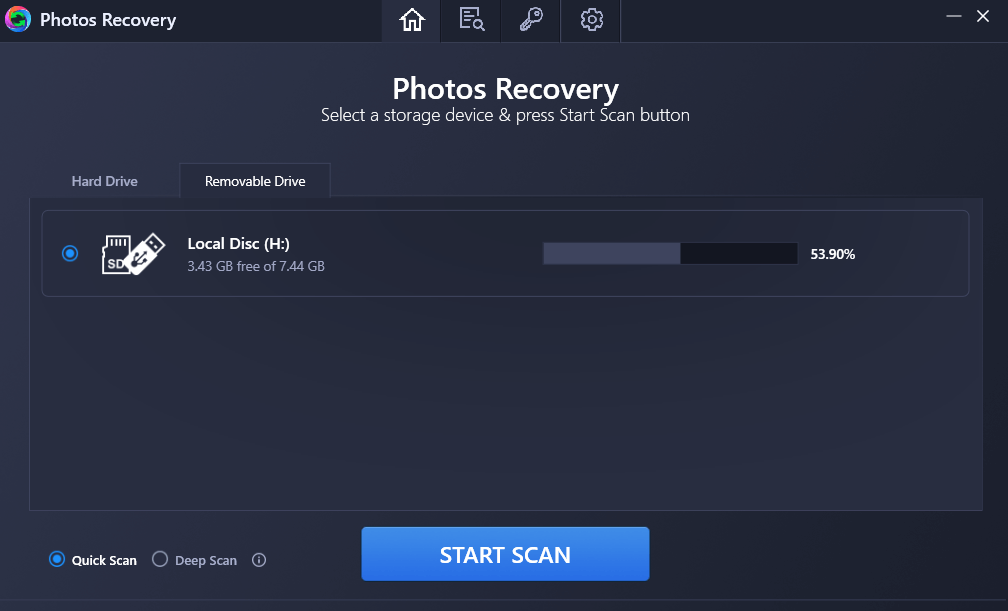
4. 스캔 시작을 클릭하고 스캔이 완료될 때까지 기다립니다. 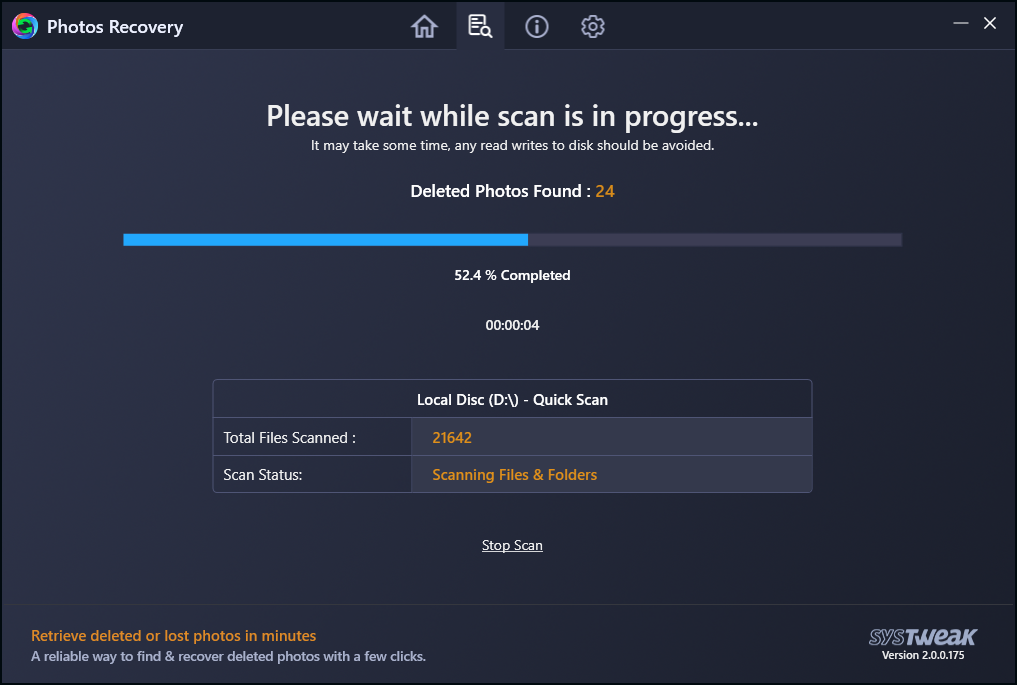

5. 잠시 후 삭제된 사진이 있어야 합니다. 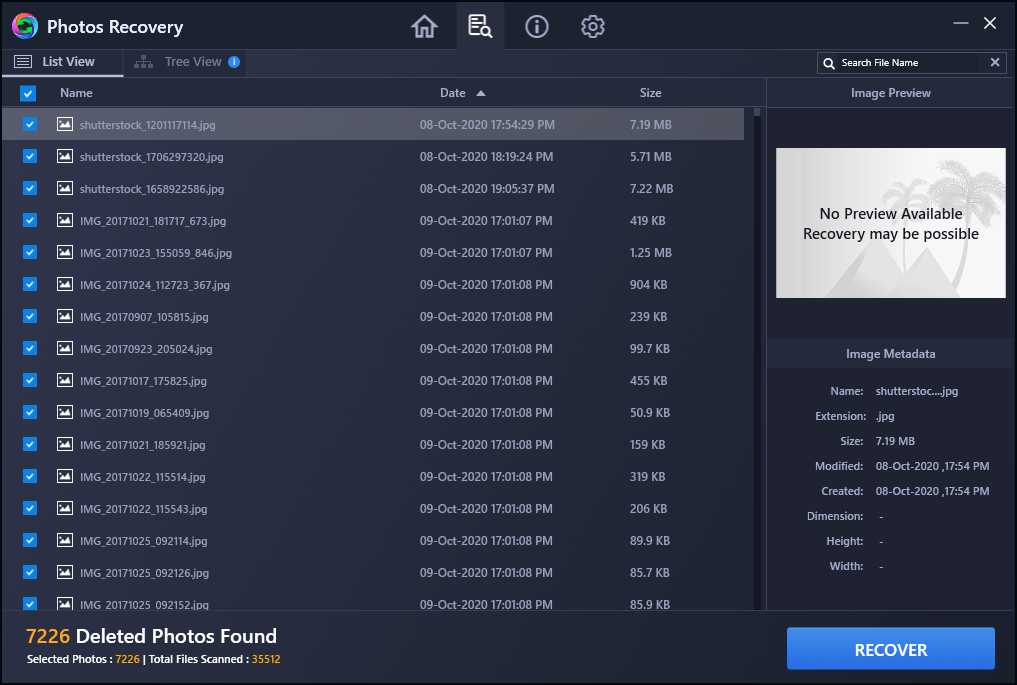
6. 복구하려는 사진을 선택한 다음 인터페이스의 오른쪽 하단 모서리에서 복구 버튼을 클릭합니다.
7. 파일을 복구할 위치를 선택하십시오
주의 사항 : 이전에 저장한 동일한 드라이브에서 이미지를 복구하지 않는 것이 좋습니다. 그렇지 않으면 이미지가 영구적으로 손실될 수 있습니다.
또한 읽기: Windows 및 Mac을 위한 5가지 뛰어난 사진 복구 대안
2. USB 드라이브/SD 카드/외장 하드 드라이브에서 손실된 사진을 복구하는 수동 방법
아래에 언급된 방법은 사진이 숨겨져 있거나 바이러스로 인해 손상된 경우 또는 이미 백업한 경우 저장 장치에서 손실된 사진을 복구하는 데 도움이 됩니다. 사진과 다른 파일을 백업하는 방법 중 하나는 좋은 백업 소프트웨어를 사용하는 것입니다.
– 이전 버전 복원 기능 사용
Windows에는 실수로 사진을 삭제하는 등의 상황에 직면했을 때 복원할 수 있는 데이터 백업 기능이 있습니다. Windows 7에서는 백업 및 복원으로 알려졌으며 Windows 10에서는 파일 기록이라고 합니다. 기능을 활성화하는 방법을 알아보려면 하이퍼링크된 텍스트를 방문하십시오. 이미 아래에 언급된 단계를 따랐다면 –
- USB 드라이브 연결
- 파일 탐색기를 열고 내 PC로 이동합니다.
- 드라이브를 마우스 오른쪽 버튼으로 클릭하고 속성을 선택하십시오.
- 이전 버전 탭을 클릭합니다.
- 화면 오른쪽 하단에서 복원 옵션을 클릭합니다.
– CMD를 사용하여 삭제된 사진 검색
이 명령은 USB 플래시 드라이브, 메모리 카드 또는 외장 하드 드라이브에 숨겨져 있거나 액세스할 수 없는 파일을 복구합니다. 여기서 우리는 chkdsk 와 attrib라는 두 가지 명령을 사용할 것입니다. 동일한 단계가 아래에 언급되어 있습니다.
참고: 아래에 언급된 대로 다음 명령을 입력하는 것이 중요합니다.
1. 먼저 USB 플래시 드라이브를 컴퓨터에 연결합니다. 메모리 카드인 경우 메모리 카드 리더기를 사용하십시오.
2. Windows 검색 창에 CMD 를 입력하고 오른쪽 창에서 관리자 권한으로 실행을 선택합니다.
3. 명령 프롬프트가 열리면 –
Chkdsk (드라이브 문자 ): /f
예: 외장 드라이브의 드라이브 문자가 W이면 명령은 다음과 같습니다.
chkdsk 여: /f
4. 다음으로 –
ATTRIB -H -R -S /S /D (드라이브 문자) :*.*
예: 외장 드라이브의 드라이브 문자가 W이면 명령은 다음과 같습니다.
속성 -H -R -S /S /DW:*.*
5. 프로세스가 완료될 때까지 기다립니다. 프로세스가 완료되면 파일이 복구되었는지 확인하십시오.
또한 읽기: Mac에서 내 라이브러리의 중복 항목을 정리하는 방법은 무엇입니까?
마무리:
사진이 저장 장치에서 삭제되었다고 해서 사진을 다시 가져올 수 있는 모든 가능성을 상실한 것은 아닙니다. 블로그에서 볼 수 있듯이 손실된 사진을 검색하는 방법에는 여러 가지가 있습니다. 그러나 Systweak에서 사진 복구와 같은 타사 도구를 사용하는 것이 좋습니다. 그런 다음 모든 상황에서 삭제되고 손실된 사진을 다시 얻을 수 있습니다. 블로그가 마음에 드셨다면 좋아요를 누르고 더 많은 콘텐츠를 보려면 Tweak Library를 계속 읽으십시오. Facebook, YouTube, Twitter, Instagram, Tumblr, Flipboard 및 Pinterest에서도 당사를 찾을 수 있습니다.
다음 읽을거리:
Android 갤러리에서 삭제된 사진을 복구하는 방법
Windows PC를 위한 최고의 데이터 복구 소프트웨어
Windows 10에서 삭제된 파일을 복구하는 방법은 무엇입니까?
Mac 2021을 위한 최고의 데이터 복구 소프트웨어 – 유료 및 무료